Windows 10: Sehr hoher Qualität für Xbox One-Streaming aktivieren
Mit Windows 10 verknüpft Microsoft die eigenen Dienste und Services noch stärker. Eine der ausführlich beworbenen Funktionen ist das Xbox One-Streaming. Besitzer einer Xbox One können Spiele von der Konsole auf den Windows 10 Arbeitsrechner oder Laptop streamen. Praktisch, wenn das Zimmer in dem die Xbox One steht, gerade belegt ist.
Die Qualität des Streamings erlaubt unter Windows 10 drei Qualitätsstufen: niedrig, mittel und hoch. Auf reddit.com hat ein Nutzer die Möglichkeit veröffentlich, wie sich die Qualitätsstufe „sehr hoch“ aktivieren lässt. Dazu sind nur minimale Eingriffe unter Windows 10 notwendig und schon streamt die Xbox One in sehr hoher Qualität auf den Windows Computer..
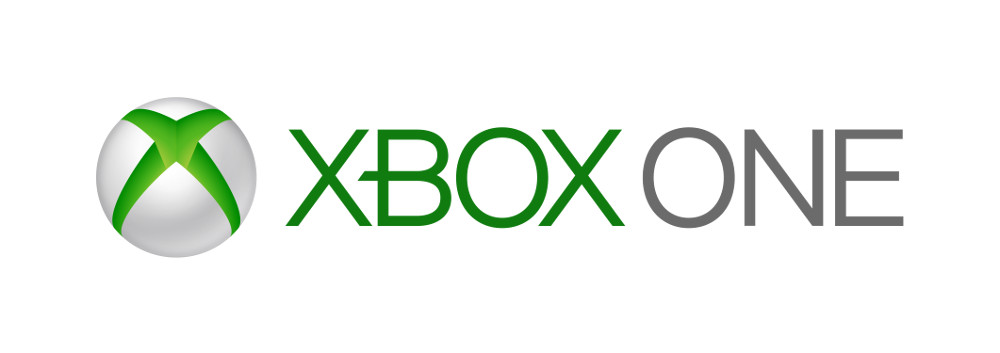
Windows 10: Sehr hoher Qualität für Xbox One-Streaming aktivieren
Damit diese Option in den Streaming-Einstellungen auftaucht, ist das Modifizieren der Datei „userconsoledata“ notwendig. Diese ist im persönlichen Benutzerprofil versteckt. Der Dateipfad zur Datei ist:
C:\Users\%USERNAME%\AppData\Local\Packages\Microsoft.XboxApp_~~~~~~\LocalState
In dieser Datei der Wert „IsInternalPreview“ von „false“ auf „true“ zusetzen. Anschließend muss die Datei „userconsoledata“ mit einem Schreibschutz versehen werden. Ab jetzt können Xbox One Spiele in sehr hoher Qualität auf den Windows 10 Computer gestreamt werden.
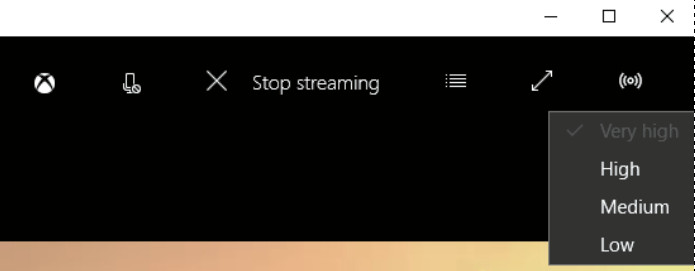
Persönliche Meinung
Es ist unbekannt, wieso Microsoft diese Option für den Nutzer aktuell ausblendet. Eine Vermutung wäre, dass die sehr gute Streamingqualität ihre Tribute vom lokalen Netzwerk fordert. Sollte das private Netzwerk diesen Anforderungen nicht gerecht werden, könnte der Nutzer Microsoft die Schuld für Übertragungsprobleme oder Lags unter Windows 10 geben. Immerhin ist es für den Anwender schwer nachzuvollziehen, wie stark das lokale Streaming das private Netzwerk auslastet. Inbesondere bei schlechtem WLAN-Empfang können hier Probleme entstehen. Denn laut dem Reddit.com Nutzer werden im Schnitt mindestens 10 Mbit/s benötigt.
Weitere Beitrage zum neuen Betriebssystem von Microsoft finden sich ebenfalls hier im Tech-Blog. Microsoft hat das neue Betriebssystem mit einem verbesserten Browser ausgerüstet. Wer diesen nutzt, aber von Werbenetzwerken nicht verfolgt werden möchte, findet im Beitrag zu Windows 10: Microsoft Edge „Do Not Track“ aktivieren eine passende Anleitung. Im Artikel zu Windows 10 Passwort vergessen und zurücksetzen wird erklärt, was zu unternehmen ist, sollte einem wirklich das Windows Kennwort entfallen sein. Auch Microsofts neuer Browser nutzt Bing als Suchmaschine. Wer diese nicht nutzen möchte, findet in Windows 10: Standardsuchmaschine in Edge ändern eine Schritt für Schritt Anleitung, wie sich Bing durch jede andere Suchmaschine ersetzen lässt. Und wer überhaupt keine Lust auf den neuen Browser hat, dem wird in Windows 10 Edge Standardbrowser ändern erklärt, wie sich Chrome oder Firefox als Standardbrowser einrichten lassen.
Quelle: Caschys Blog via reddit.com

Geek, Blogger, Consultant & Reisender. Auf seiner Detail-Seite findest du weitere Informationen über Benjamin. In seiner Freizeit schreibt Benjamin bevorzugt über Technik-Themen. Neben Anleitungen und How-To’s interessieren Benjamin auch Nachrichten zur IT-Sicherheit. Sollte die Technik nicht im Vordergrund stehen, geht Benjamin gerne wandern.
Pingback: Windows 10 Tastenkombinationen im Überblick | random brick [DE]
Pingback: Windows 10 | random brick [DE]
Pingback: Windows 10 Tastenkombinationen im Überblick - RandomBrick.de